Как да конвертирате от Google Документи в Microsoft Word
Съхранението на облак ни даде възможността за достъп до файлове и документи от всяко място. Още по-удобно, някои услуги ни позволяват да добавяме, редактираме и споделяме споменатите файлове, докато навсякъде по света. Google Документи винаги е бил популярен избор за тези, които искат да имат достъп и да споделят документи с лекота. Независимо от това колко полезни могат да бъдат облачните документи, понякога искате да го преобразувате в изпитан формат, като DOCX.
Ако имате документ, съхраняван в Google Документи и искате да изтеглите офлайн копие, лесно можете да конвертирате документите на Google във формат Word.
Забележка : Докато можете да конвертирате документи от Google Документи в Word, няма гаранция, че форматирането в документа Ви ще бъде запазено по време на преобразуването.
Как да конвертирате един документ
Тъй като Google Документи са в онлайн формат, не можем просто да ги импортираме в Word! За да ги използвате в Microsoft Word, ще трябва да конвертирате Google Документи във формат DOCX на Word, след което да го изтеглите след това. Можете лесно да извършите тази реализация както от Google Документи, така и от Google Диск.
Конвертиране в Google Документи
Първо, отворете файла, който искате да конвертирате в Word формат. Кликнете върху "Файл" в горната част на документа, след което задръжте курсора на мишката над "Изтегляне като."

В това меню ще видите списък с опции. Както можете да видите, превръщането в Word документи не е единственото нещо, което Google Docs може да направи! Ако някога сте имали нужда да изтеглите документ в Google като PDF или дори да го конвертирате във формат EPUB ebook, можете да се върнете в това меню и да направите това. Засега обаче ще кликнете върху опцията "Microsoft Word".

Google Документи ще отвори прозорец "Запиши като ...", където можете да изберете къде искате да запишете документа. След като сте запаметили едно незабравимо място, ще можете да отворите файла в Microsoft Word.
Преобразуване в Google Диск
За Google Диск е дори по-лесно да извършите тази реализация. Няма да можете да извършите преобразуване в други формати (като PDF и EPUB) в Диск, но ако сте точно след Word документ, този метод работи перфектно.
За целта намерете документа, който искате да конвертирате в Google Диск. След това кликнете с десния бутон върху него и кликнете върху "Изтегляне".

Google Диск ще го преобразува автоматично във формат на Word и ще отвори прозорец "Запиши като ...", за да го запази.
Как да конвертирате множество документи наведнъж
Понякога не искате да запазвате само един документ като DOCX файл. Понякога искате да конвертирате множество документи на Google в документи на Word едновременно. За съжаление, тъй като методът на Google Документи се основава на това, че въвеждате всеки документ, за да го изтеглите, отнема малко време, за да го изтеглите всички. Въпреки това, тъй като Drive извършва преобразуването си чрез меню с десен клик на главната страница, можем да го направим там, за много по-бързо и лесно преживяване.
Пакетно конвертиране в Google Диск
Методът на изтегляне на партида в Google Диск работи почти идентично с изтеглянето на един документ. Ако обаче задържите клавиша CTRL, когато кликнете върху файлове, можете да изберете няколко файла едновременно. Файловете, които са избрани в пакета, ще светнат в синьо, докато щракнете върху тях:

След това щракнете с десния бутон на мишката върху някое от избраните и кликнете върху "Изтегляне" както обикновено.

Когато кликнете върху това, Google Диск ще конвертира всички избрани документи, след което ги обедини в ZIP файл. Когато това стане, ще ви даде ZIP файла, който да изтеглите. Просто го запазете някъде запомнящо се и го разархивирайте, за да имате достъп до всичките си файлове.
Изтегляне на документи
Въпреки всички предимства на съхранението в облак, понякога се нуждаете само от офлайн копие на вашите документи. С няколко кликвания можете да конвертирате Google Документи в Word файлове с много малко караници.
Колко се оказва, че използвате "облачни" документи над "физическите"? Кажете ни по-долу!



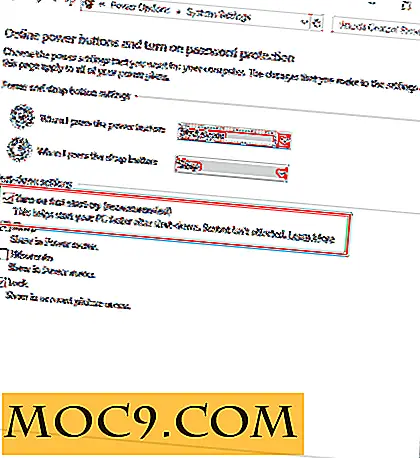

![Adobe All-Inclusive пакет фотография на KnowHow [MTE сделки]](http://moc9.com/img/mtedeals-020316-nikon-camera.jpg)

